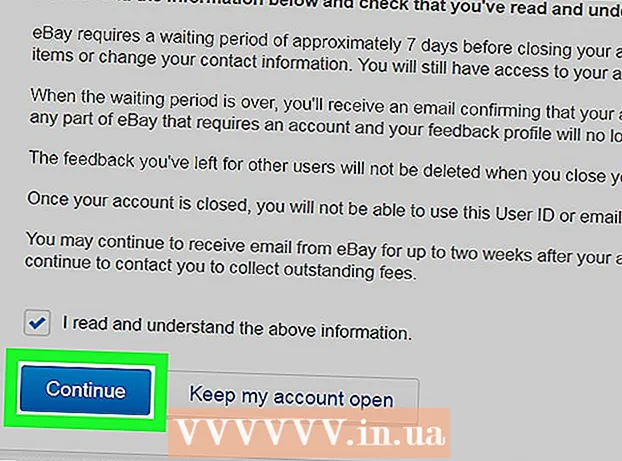Autorius:
Tamara Smith
Kūrybos Data:
21 Sausio Mėn 2021
Atnaujinimo Data:
29 Birželio Birželio Mėn 2024
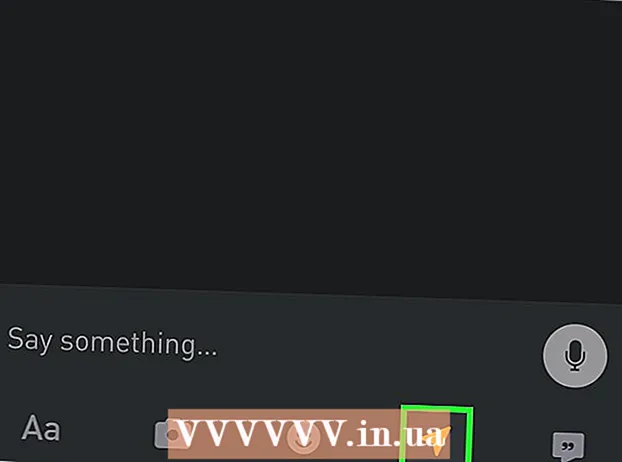
Turinys
- Žengti
- 1 dalis iš 4: sukurkite paskyrą
- 2 dalis iš 4: sukurkite savo profilį
- 3 dalis iš 4: Programos naudojimas
- 4 dalis iš 4: Pranešimų siuntimas
- Patarimai
Šis straipsnis išmokys jus, kaip pradėti naudotis „Grindr“ - mobiliojo pažinčių programėle, kuri naudoja jūsų buvimo vietą ir skirta vyrams bei LGBTQ spektro žmonėms.
Žengti
1 dalis iš 4: sukurkite paskyrą
 Įdiekite „Grindr“ savo telefone ar planšetiniame kompiuteryje. Galite nemokamai atsisiųsti programą „App Store“ („iOS“) arba „Play Store“ („Android“).
Įdiekite „Grindr“ savo telefone ar planšetiniame kompiuteryje. Galite nemokamai atsisiųsti programą „App Store“ („iOS“) arba „Play Store“ („Android“). 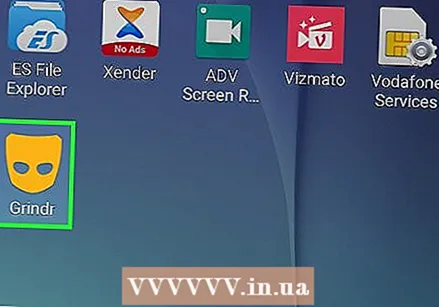 Atidarykite „Grindr“. Piktograma yra oranžinė kaukė ir paprastai yra pagrindiniame puslapyje arba aplanke su kitomis programomis (jei naudojate „Android“).
Atidarykite „Grindr“. Piktograma yra oranžinė kaukė ir paprastai yra pagrindiniame puslapyje arba aplanke su kitomis programomis (jei naudojate „Android“). 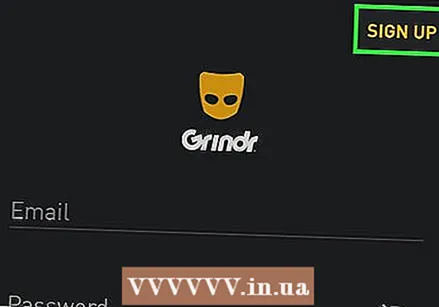 Paspauskite Registruotis viršutiniame dešiniajame kampe.
Paspauskite Registruotis viršutiniame dešiniajame kampe.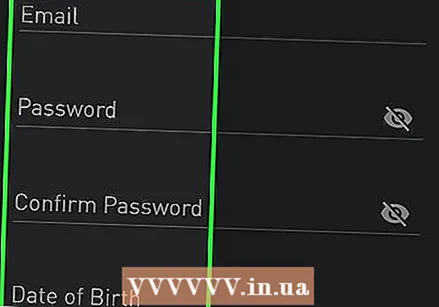 Užpildykite formą. Turėsite įvesti savo el. Pašto adresą, sukurti slaptažodį ir patvirtinti savo gimimo datą.
Užpildykite formą. Turėsite įvesti savo el. Pašto adresą, sukurti slaptažodį ir patvirtinti savo gimimo datą. 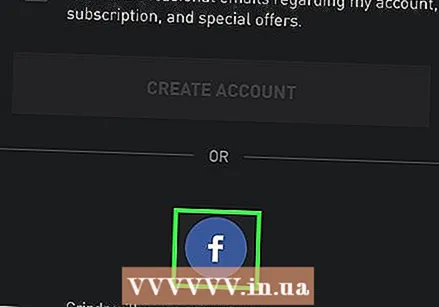 Pasirinkite registracijos būdą. Jei norite sukurti sąskaitą naudodami savo el. Pašto adresą, užpildykite formą ir paspauskite „Baigti“. Jei norite sukurti paskyrą iš „Google“ ar „Facebook“ paskyros, bakstelėkite vieną iš šių parinkčių apačioje ir vykdykite ekrane pateikiamas instrukcijas, kad prisijungtumėte.
Pasirinkite registracijos būdą. Jei norite sukurti sąskaitą naudodami savo el. Pašto adresą, užpildykite formą ir paspauskite „Baigti“. Jei norite sukurti paskyrą iš „Google“ ar „Facebook“ paskyros, bakstelėkite vieną iš šių parinkčių apačioje ir vykdykite ekrane pateikiamas instrukcijas, kad prisijungtumėte. - Jūsų gali paprašyti atlikti trumpą veiklą, kad įrodytumėte, jog esate žmogus.
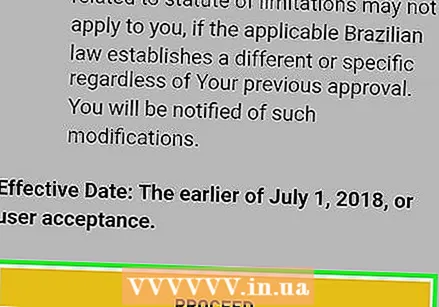 Perskaitykite sąlygas ir paspauskite Tęsti. Pasirodys patvirtinimas.
Perskaitykite sąlygas ir paspauskite Tęsti. Pasirodys patvirtinimas. 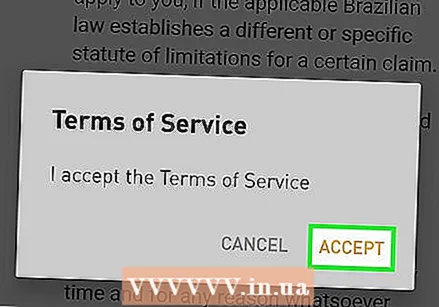 Paspauskite Priimti. Tai darydami jūs patvirtinate, kad sutinkate su „Grindr“ taisyklėmis ir privatumo pareiškimu. Kai patvirtinsite, būsite prisijungę prie „Grindr“. Dabar galite sukurti savo profilį.
Paspauskite Priimti. Tai darydami jūs patvirtinate, kad sutinkate su „Grindr“ taisyklėmis ir privatumo pareiškimu. Kai patvirtinsite, būsite prisijungę prie „Grindr“. Dabar galite sukurti savo profilį.
2 dalis iš 4: sukurkite savo profilį
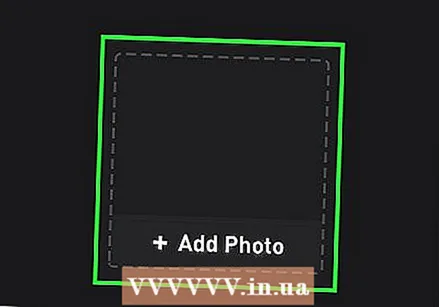 Paspauskite Pridėti nuotrauką norėdami įkelti profilio nuotrauką. Jūsų nuotrauką pirmas dalykas, kurį kiti „Grindr“ vartotojai pamatys iš jūsų. Vykdykite ekrane pateikiamas instrukcijas, norėdami padaryti naują nuotrauką arba pasirinkti nuotrauką iš savo telefono ar planšetinio kompiuterio.
Paspauskite Pridėti nuotrauką norėdami įkelti profilio nuotrauką. Jūsų nuotrauką pirmas dalykas, kurį kiti „Grindr“ vartotojai pamatys iš jūsų. Vykdykite ekrane pateikiamas instrukcijas, norėdami padaryti naują nuotrauką arba pasirinkti nuotrauką iš savo telefono ar planšetinio kompiuterio. - Naudokite aiškią veido nuotrauką su natūralia, linksma šypsena. Norėdami gauti geriausių rezultatų, pasinaudokite patarimais, kaip būti fotogeniškiems.
- „Grindr“ neleidžia kaip profilio nuotraukos naudoti nuogybių / pornografijos, matomų lytinių organų kontūrų ar apatinių drabužių nuotraukų.
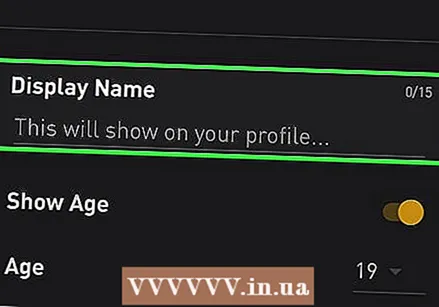 Paspauskite Rodomas pavadinimas įvesti savo vardą. Tai gali būti jūsų paties vardas arba trumpa frazė, skirta atkreipti žmonių dėmesį.
Paspauskite Rodomas pavadinimas įvesti savo vardą. Tai gali būti jūsų paties vardas arba trumpa frazė, skirta atkreipti žmonių dėmesį.  Įveskite savo amžių. Jei norite, kad jūsų amžius būtų rodomas jūsų profilyje, paspauskite „Amžius“ ir įveskite jį dabar. Jei ne, pastumkite jungiklį „Rodyti amžių“ į padėtį Išjungta (pilka).
Įveskite savo amžių. Jei norite, kad jūsų amžius būtų rodomas jūsų profilyje, paspauskite „Amžius“ ir įveskite jį dabar. Jei ne, pastumkite jungiklį „Rodyti amžių“ į padėtį Išjungta (pilka).  Paspauskite Aš ieškau pasirinkti savo santykių pirmenybę. Kiti nariai tai pamatys, kai peržiūrės jūsų profilį.
Paspauskite Aš ieškau pasirinkti savo santykių pirmenybę. Kiti nariai tai pamatys, kai peržiūrės jūsų profilį. 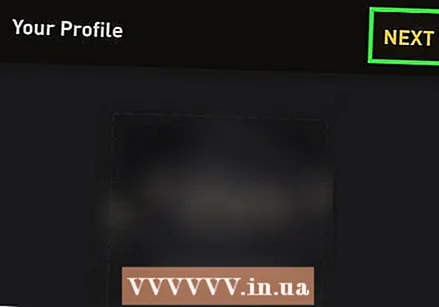 Paspauskite Sekantis. Dabar jūsų profilis yra paskelbtas ir užpildytas daugeliu standartinės informacijos. Jei norite, galite pridėti daugiau.
Paspauskite Sekantis. Dabar jūsų profilis yra paskelbtas ir užpildytas daugeliu standartinės informacijos. Jei norite, galite pridėti daugiau. 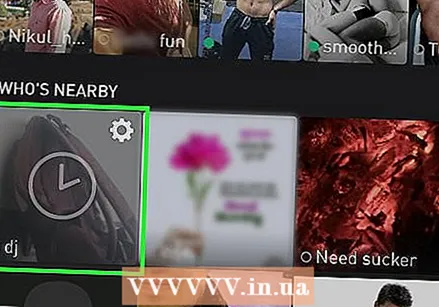 Palieskite savo profilio nuotrauką. Tai rodoma kaip pirmoji parinktis skiltyje „KAS NETOLI“. Čia bus rodoma informacija, kurią kiti matys apie jus.
Palieskite savo profilio nuotrauką. Tai rodoma kaip pirmoji parinktis skiltyje „KAS NETOLI“. Čia bus rodoma informacija, kurią kiti matys apie jus. 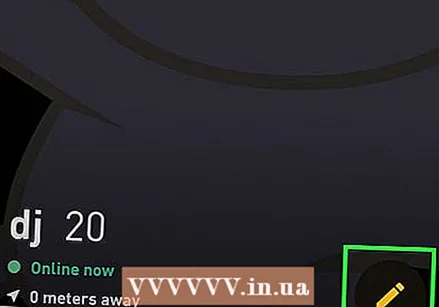 Paspauskite profilio apačioje Redaguoti profilį. Galite bet kada paspausti, kad prie savo profilio pridėtumėte ar pakeistumėte informaciją, pvz., Savo fizinę informaciją, santykių būseną, etninę kilmę, požiūrį, ŽIV būseną ir kitą informaciją.
Paspauskite profilio apačioje Redaguoti profilį. Galite bet kada paspausti, kad prie savo profilio pridėtumėte ar pakeistumėte informaciją, pvz., Savo fizinę informaciją, santykių būseną, etninę kilmę, požiūrį, ŽIV būseną ir kitą informaciją. - Būkite trumpas, kai savo profilyje užpildote lauką „Apie save“. Turite ribotą simbolių skaičių, todėl venkite nereikšmingos informacijos.
- Paspauskite „Mano gentys“, kad pasirinktumėte žodį, apibūdinantį jūsų tapatybę.
- Jei norite susieti savo socialinės žiniasklaidos paskyras su savo profiliu, slinkite žemyn ir pasirinkite „Instagram“, „Twitter“ arba „Facebook“ ir vykdykite ekrane pateikiamas instrukcijas, kad prisiregistruotumėte.
3 dalis iš 4: Programos naudojimas
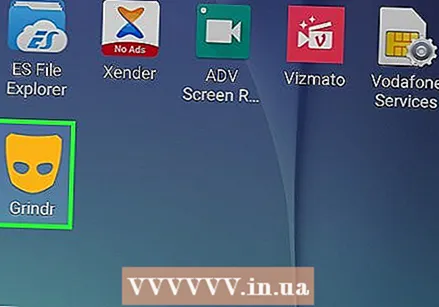 Atidarykite „Grindr“. Paleidus programą, ji atsidarys pagrindiniame ekrane. Čia bus rodomos rungtynės ir nauji vartotojai. Ekrano apačioje taip pat pamatysite piktogramų juostą su įvairiomis funkcijomis ir nuorodą į savo profilį (pirmoji piktograma, esanti skiltyje „WHO IS ARTI“).
Atidarykite „Grindr“. Paleidus programą, ji atsidarys pagrindiniame ekrane. Čia bus rodomos rungtynės ir nauji vartotojai. Ekrano apačioje taip pat pamatysite piktogramų juostą su įvairiomis funkcijomis ir nuorodą į savo profilį (pirmoji piktograma, esanti skiltyje „WHO IS ARTI“). 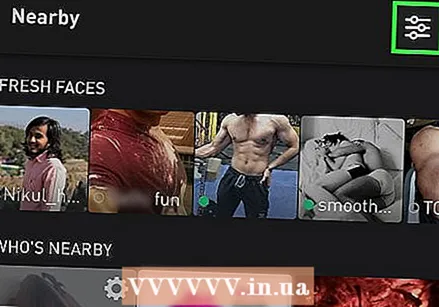 Susipažinkite su piktogramų juosta. Tai juosta su 5 piktogramomis, kuri rodoma ekrano apačioje.
Susipažinkite su piktogramų juosta. Tai juosta su 5 piktogramomis, kuri rodoma ekrano apačioje. - Meniu „FILTRAI“ (viršutiniame piktogramų juostos centre) galite reitinguoti vartotojus pagal tam tikrus kriterijus, pvz., Amžių, ko jie ieško ir nepaisant to, ar jie prisijungę.
- Žvaigždutės piktograma rodo vartotojus, kuriuos pridėjote prie mėgstamiausių.
- Kaukės piktograma nukreips jus į pagrindinį ekraną.
- Raketos piktograma leidžia vartotojams atrasti kitas vietas.
- Kalbos burbulo piktogramoje rodomi jūsų pranešimai. Taip pat galite paliesti šios skilties viršuje esantį skirtuką „Palieskite“, kad pamatytumėte, kas jums atsiuntė „Palietimą“, o tai reiškia, kad jie paspaudė liepsnos piktogramą jūsų profilyje. Tai reiškia, kad žmogui įdomu!
- Kalbos burbulas rodo jūsų pokalbius. Kai gausite naujų pranešimų, ši piktograma pasikeis į skaičių.
- „XTRA“ piktogramoje rodomos jūsų galimybės atnaujinti į „Grindr“ versiją be skelbimų. Mokama versija taip pat apima kvitus, leidžia jums turėti neribotą mėgstamiausių skaičių arba užblokuoti žmones ir perbraukti profilius.
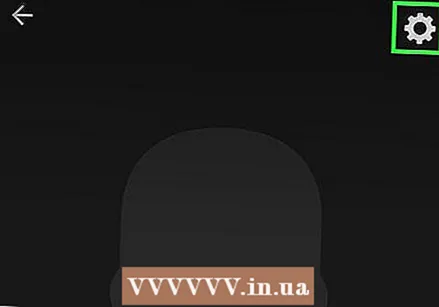 Koreguokite nustatymus. Meniu „Nustatymai“ galite valdyti programos elgseną:
Koreguokite nustatymus. Meniu „Nustatymai“ galite valdyti programos elgseną: - Palieskite savo profilio nuotrauką.
- Viršutiniame dešiniajame profilio kampe paspauskite krumpliaratį.
- Visos su jūsų paskyra susijusios nuostatos (pvz., Slaptažodis, naujovinimo parinktis ir susietas el. Pašto adresas) bus rodomos antraštėje „PASKYRA“. Priklausomai nuo jūsų įrenginio, pranešimus gali būti įmanoma koreguoti.
- Garso ir pranešimų parinktys rodomos antraštėje „NUORODOS“.
- Antraštėje „SAUGUMAS“ nurodykite, kas gali rasti jūsų profilį ir pamatyti, kur esate.
- Paspauskite mygtuką Atgal, kad grįžtumėte į savo profilį, ir dar kartą paspauskite, kad grįžtumėte į pagrindinį ekraną.
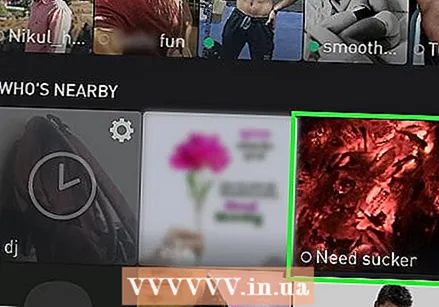 Palieskite vaizdą, kad peržiūrėtumėte kieno nors profilį. Bus rodoma didesnė šio vartotojo profilio versija su išsamia informacija, į kurią jie atsakė ir kada paskutinį kartą buvo prisijungę. Priklausomai nuo vartotojo privatumo nustatymų, galite pamatyti, kiek tas asmuo yra arti jūsų.
Palieskite vaizdą, kad peržiūrėtumėte kieno nors profilį. Bus rodoma didesnė šio vartotojo profilio versija su išsamia informacija, į kurią jie atsakė ir kada paskutinį kartą buvo prisijungę. Priklausomai nuo vartotojo privatumo nustatymų, galite pamatyti, kiek tas asmuo yra arti jūsų. - Norėdami pridėti vartotoją prie mėgstamiausių, paspauskite žvaigždutę ekrano viršuje.
- Palieskite įspėjimo simbolį (apskritimą, kuriame yra linija), kad užblokuotumėte šį vartotoją, kad jis jūsų nematytų ir nebendrautų.
4 dalis iš 4: Pranešimų siuntimas
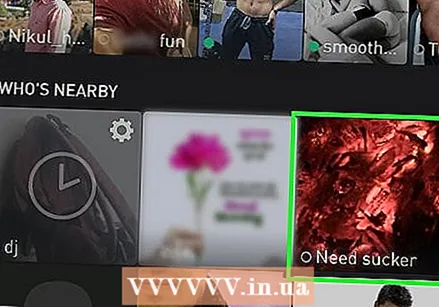 Palieskite asmens, su kuriuo norite kalbėtis, profilį. Bus rodoma to asmens profilio informacija.
Palieskite asmens, su kuriuo norite kalbėtis, profilį. Bus rodoma to asmens profilio informacija. - Jei norite atsakyti į pranešimą, kurį kažkas jums atsiuntė, paspauskite kalbos burbulo piktogramą pagrindiniame ekrane (4-oji piktograma iš kairės), kad atidarytumėte gautuosius, tada paspauskite pranešimą, į kurį norite atsakyti.
 Paspauskite kalbos burbulą, kad atidarytumėte pranešimo langą. Bus parodytas pranešimo sudarymo ekranas.
Paspauskite kalbos burbulą, kad atidarytumėte pranešimo langą. Bus parodytas pranešimo sudarymo ekranas. - Jei norite pranešti kam nors, kad jus domina, bet jei dar nesate pasirengę siųsti pranešimo, palieskite liepsnos piktogramą to vartotojo profilio apačioje, kad išsiųstumėte palietimą. Bakstelėjimas reiškia, kad jus domina ar manote, kad asmuo yra patrauklus, ir jis bus rodomas vartotojo pašto dėžutės skiltyje „Bakstelėjimas“.
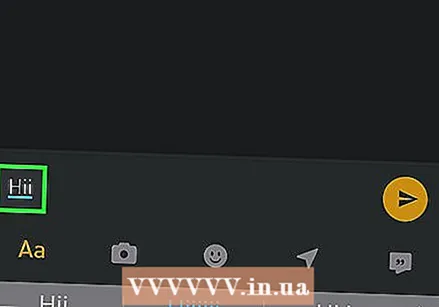 Siųsti žinutę, nuotrauką ar lipduką. Tai yra labiausiai paplitę pranešimų siuntimo būdai:
Siųsti žinutę, nuotrauką ar lipduką. Tai yra labiausiai paplitę pranešimų siuntimo būdai: - Norėdami išsiųsti teksto pranešimą, paspauskite lauką „Pasakyk ką nors ...“.
- Palieskite fotoaparato piktogramą, kad pasirinktumėte ir išsiųstumėte nuotrauką.
- Paspauskite veiduko piktogramą, kad išsiųstumėte lipduką.
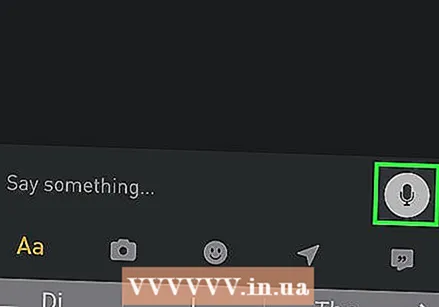 Siųsti garso pranešimą. Jei norite ką nors įrašyti ir nusiųsti vartotojui, atlikite šiuos veiksmus:
Siųsti garso pranešimą. Jei norite ką nors įrašyti ir nusiųsti vartotojui, atlikite šiuos veiksmus: - Norėdami įvesti tekstą, paspauskite ir palaikykite mikrofono piktogramą tos vietos dešinėje.
- Įrašydami pranešimą toliau laikykite piktogramą. Pranešimas gali užtrukti iki 60 sekundžių.
- Pakelkite pirštą, kad sustabdytumėte įrašymą. Jei pasieksite 60 sekundžių, kol baigsite, įrašymas bus automatiškai sustabdytas.
- Paspauskite atkūrimo mygtuką, kad galėtumėte klausytis garso įrašo prieš siunčiant.
- Paspauskite mygtuką Siųsti, kad išsiųstumėte.
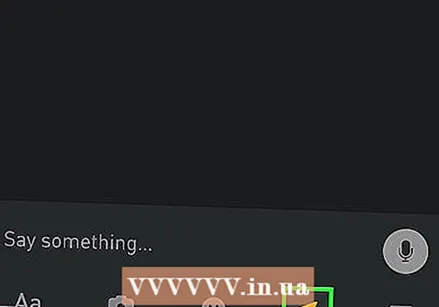 Pateikite savo vietą. Jei norite kam nors pasakyti, kur esate, palieskite kompaso piktogramą (apačioje šalia paskutinės piktogramos), kad atidarytumėte žemėlapį, ir palieskite „Siųsti vietą“. Vartotojas pamatys žemėlapį, kuriame bus nurodyta, kur kreiptis, kad jus pasiektų.
Pateikite savo vietą. Jei norite kam nors pasakyti, kur esate, palieskite kompaso piktogramą (apačioje šalia paskutinės piktogramos), kad atidarytumėte žemėlapį, ir palieskite „Siųsti vietą“. Vartotojas pamatys žemėlapį, kuriame bus nurodyta, kur kreiptis, kad jus pasiektų. - Pasinaudokite protu susitikdami, kad susitiktumėte su kažkuo realiame gyvenime. Visada praneškite draugui, jei kiltų problemų.
Patarimai
- „Push“ pranešimus galima gauti tik su „Grindr Xtra“.
- Jei jūsų tikslas yra ilgalaikiai santykiai, turite nustatyti filtrą, kad jis rodytų tik tuos žmones, kurie nori santykių, ir palikti žmones, kurie tiesiog ieško atsitiktinio sekso.
- Nebandykite ignoruoti pranešimų, nes tai laikoma nemandagu. Jei tai neįdomu, prašome tai paaiškinti draugiškai arba užblokuoti funkciją.
- Nebandykite naudoti frazių, kurios suteikia jūsų profiliui rasistinį ar diskriminacinį pobūdį.
- Pasistenkite, kad pokalbis vyktų. Vieno žodžio atsakymai paprastai nėra gerai gaunami.
- Dėl atsitiktinio sekso pobūdžio visada turėtumėte pasirūpinti savo saugumu ir tinkamai naudoti prezervatyvus. Net jei kas nors teigia, kad yra ŽIV neigiamas ir neturi LPI, turėtumėte vengti nesaugaus sekso su nepažįstamais žmonėmis.